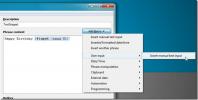Kā atrast kādu lietotni, kas izmanto jūsu tīmekļa kameru [Windows]
Kontrolējošs kuras lietotnes var piekļūt jūsu tīmekļa kamerai ir diezgan vienkārša operētājsistēmā Windows 10. Varat viegli rediģēt sarakstu un atsaukt lietotnes piekļuvi savai tīmekļa kamerai, ja uzskatāt, ka tā nav droša. Windows 10 ir skaidri piešķīris lietotnēm piekļuvi savai tīmekļa kamerai, lai jūs lielākoties būtu drošībā. Protams, tas ir paredzēts labām, uzticamām lietotnēm, kuras ir pārbaudījušas izdevēji vai kuras nāk no Windows veikala. Ļaunprātīgas lietotnes vai tādas, kuras, iespējams, neapzināti lejupielādējāt, lejupielādējot citas lietotnes, ir pavisam cits stāsts. Ja pēkšņi blakus ieslēgtajai tīmekļa kamerai atrodat nelielu apgaismojumu, bet nevarat saprast, kura lietotne to izmanto, ir ļoti vienkāršs veids, kā to izsekot. Tam nepieciešama lietotne ar nosaukumu Process Explorer un iebūvētais ierīces pārvaldnieks. Lūk, kas jums jādara.
Palaidiet ierīces pārvaldnieku un ierīču sarakstā atrodiet savu tīmekļa kameru. Tas, iespējams, parādīsies attēlveidošanas ierīču grupā, bet atkarībā no aparatūras to var uzskaitīt citā grupā.
Ierīču pārvaldniekā atrodiet tīmekļa kameru, ar peles labo pogu noklikšķiniet uz tās un atlasiet Rekvizīti.

Dodieties uz lapu “Informācija” un nolaižamajā izvēlnē “Īpašums” atlasiet “Fiziskās ierīces objekta nosaukums”. Sadaļā Vērtība ar peles labo pogu noklikšķiniet uz nosaukuma un atlasiet Kopēt.

Tagad lejupielādējiet un instalējiet programmu Power Explorer. Palaidiet to un nospiediet taustiņu kombināciju Ctrl + F. Atvērtajā lodziņā “Procesa meklētāja meklēšana” ielīmējiet fiziskās ierīces objekta nosaukumu, kuru nokopējāt savai tīmekļa kamerai. Piešķiriet tam dažas minūtes, un Process Explorer parādīs, kurš pašlaik aktīvais process izmanto tīmekļa kameru.
Zemāk esošajā ekrānuzņēmumā jūs varat redzēt “chrome.exe” kā procesu, kurā tiek izmantota tīmekļa kamera. Ja jums ir darīšana ar ļaunprātīgu lietotni, visticamāk, tai būs nosaukums, kas apgrūtina tās lietojuma identificēšanu. Izmantojiet uzdevumu pārvaldnieka izvērsto / detalizēto skatu, lai to meklētu.

Ir arī vērts pieminēt, ka, ja jūsu pārlūkprogramma tiek parādīta sarakstā, vainīgais varētu būt ļaunprātīga vietne, kuru esat atvēris savā tīmekļa pārlūkprogrammā. Parasti Web pārlūkprogrammas lūdz atļauju katrā vietnē, pirms ļaujat vietnei izmantot jūsu tīmekļa kameru, bet ļaunprātīgas vietnes, iespējams, būs atradušas veidu, kā to apiet. Tas viņus padara ļaunprātīgus.
Šī metode darbosies operētājsistēmās Windows 7, 8 / 8.1 un 10.
Lejupielādējiet procesa pārlūku
Meklēt
Jaunākās Publikācijas
Izveidot, rediģēt un šifrēt teksta dokumentus, izmantojot crypTN
Ja jums ir nepieciešams strādāt ar kopīgu datoru birojā vai mājās u...
PhraseExpress: jaudīgs teksta paplašināšanas rīks, lai organizētu teksta fragmentus
Atkārtoti un atkal rakstot vienu un to pašu tekstu dažādās lietojum...
Dublējiet, sinhronizējiet un atveriet vietējos failus ar Google dokumentiem
SyncDocs nodrošina Dropbox lietotni, piemēram, ieviešanu Google dok...